Μερικές φορές όταν κάνετε λήψη μιας πολύ μεγάλης ταινίας στο διαδίκτυο, ενδέχεται να παρατηρήσετε ότι η ταινία χωρίζεται σε πολλά αρχεία MKV. Πρέπει να κατεβάσετε τα αρχεία ξεχωριστά και να τα παίξετε με συγκεκριμένη σειρά. Ακούγεται ενοχλητικό, σωστά;
Ή φανταστείτε ότι έχετε πολλά βίντεο κλιπ που περιμένουν να ανέβουν. Δεν μπορείτε απολύτως να ανεβάσετε αυτά τα ακατέργαστα κλιπ χωρίς καμία επεξεργασία.
Σε τέτοιες περιπτώσεις, αυτό που χρειάζεστε είναι επαγγελματίας Συγχώνευση MKV ή ένα πρόγραμμα επεξεργασίας βίντεο MKV, όπως το MKVToolNix και το Aiseesoft Video Converter Ultimate. Θα μάθετε πώς να χρησιμοποιείτε αυτές τις μεθόδους για να ενώσετε όλα τα αρχεία βίντεο σε ένα. Διαβάστε παρακάτω.
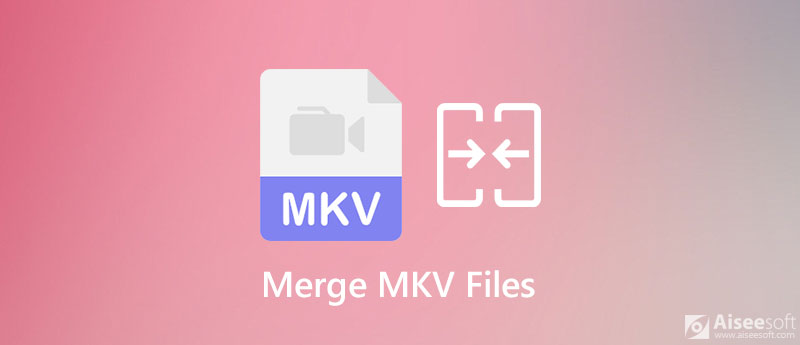
Εάν θέλετε να συγχωνεύσετε πολλά βίντεο σε διαφορετικές μορφές, μπορείτε να δώσετε Aiseesoft Video Converter Ultimate μια δοκιμή. Αυτή η συγχώνευση MKV σας επιτρέπει να μετατρέψετε τις μορφές βίντεο και να συνδυάσετε τα κλιπ σε ένα πλήρες βίντεο ταυτόχρονα. Υποστηρίζει 4K UHD, 1080p HD και πολλές άλλες υψηλές αναλύσεις, πράγμα που σημαίνει ότι μπορείτε να διατηρήσετε την αρχική ποιότητα εικόνας / ήχου των βίντεό σας.
Και χάρη στην τεχνολογία επιτάχυνσης υλικού, μπορείτε να ζήσετε την ταχύτερη ταχύτητα συγχώνευσης από άλλες συγχωνεύσεις βίντεο στην αγορά. Εκτός αυτού, το Video Converter Ultimate σάς επιτρέπει ακόμη και να επεξεργάζεστε το βίντεό σας σαν επαγγελματίας. Με τα ενσωματωμένα εργαλεία επεξεργασίας, μπορείτε εύκολα να συμπιέσετε, να περικόψετε, να περιστρέψετε, να τελειώσετε και κόψτε τα βίντεό σας. Μπορείτε επίσης να προσθέσετε υπότιτλους, κομμάτια ήχου, εντυπωσιακά φίλτρα, εφέ 3D, υδατογράφημα και πολλά άλλα στην εργασία σας.

Λήψεις
Video Converter Ultimate - Καλύτερη συγχώνευση MKV
100% ασφαλής. Χωρίς διαφημίσεις.
100% ασφαλής. Χωρίς διαφημίσεις.
Με μια διαισθητική διεπαφή, αυτό το λογισμικό είναι εξαιρετικά εύκολο στη χρήση. Ακολουθούν τα βήματα συγχώνευσης MKV που μπορείτε να ακολουθήσετε.

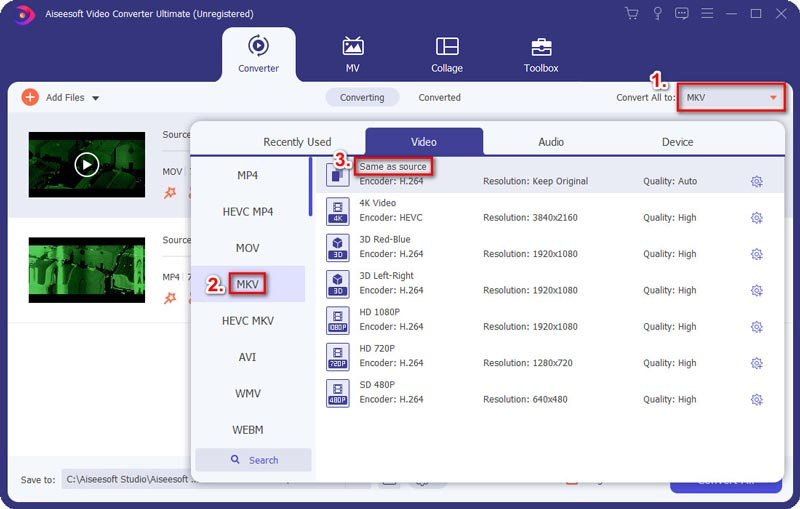

Εκτός από το Aiseesoft Video Converter Ultimate, το MKVToolNix είναι επίσης μια σοφή επιλογή συγχώνευση αρχείων MKV. Είναι δωρεάν και ανοιχτού κώδικα λογισμικό που ενσωματώνει μια σειρά χρήσιμων εργαλείων, όπως mkvmerge, mmg, mkvinfo, mkvextract και mkvpropedit. Αυτό το λογισμικό είναι διαθέσιμο για Windows, Mac OS X και Linux.
Απλώς ακολουθήστε τα παρακάτω βήματα και μπορείτε να λάβετε το συγχωνευμένο αρχείο MKV χωρίς ταλαιπωρία.
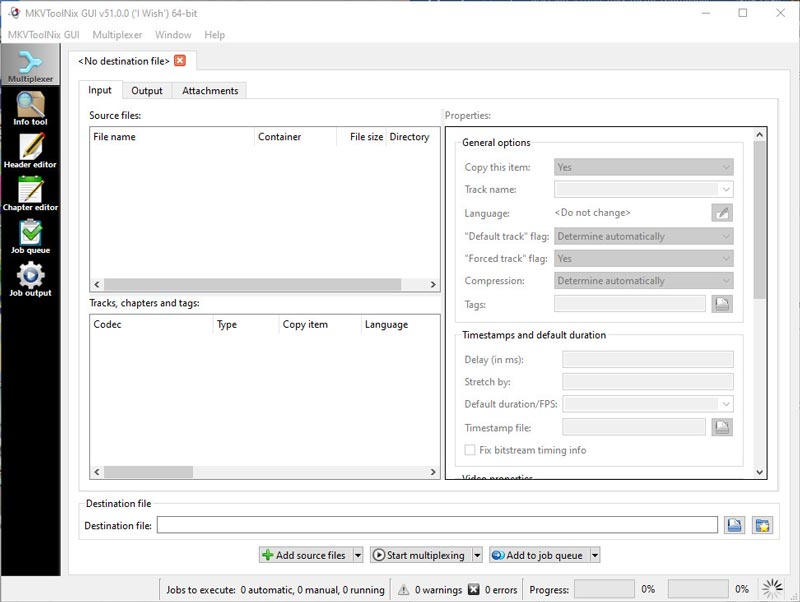
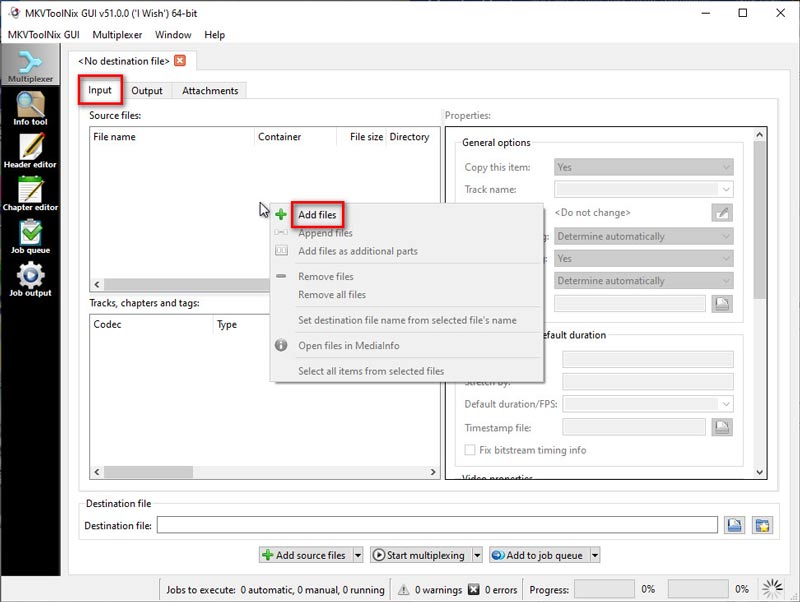
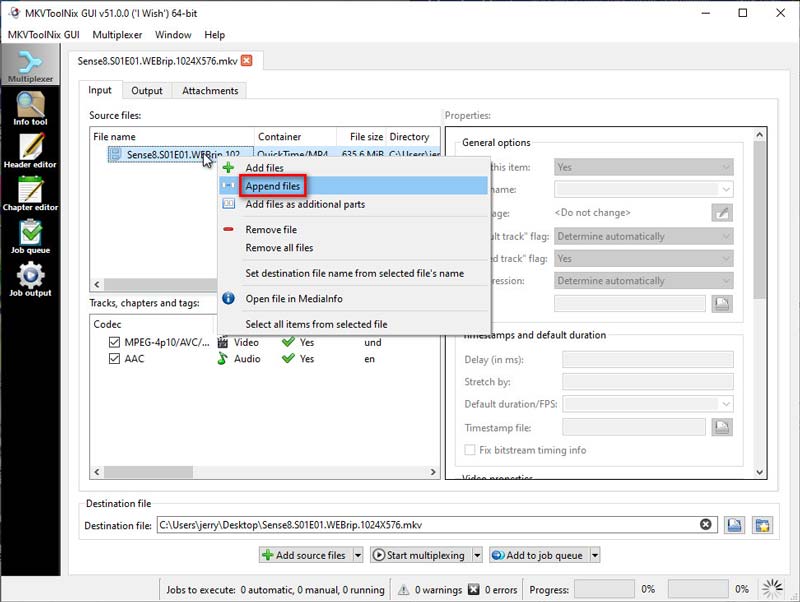
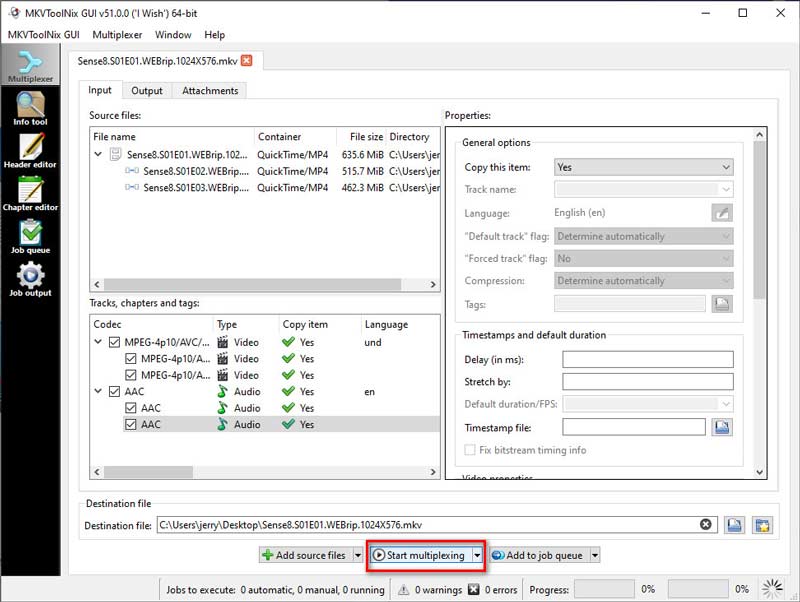
1. Μπορώ να συγχωνεύσω αρχεία MKV με HandBrake;
Όσον αφορά τη μετατροπή και την επεξεργασία βίντεο, πολλοί άνθρωποι μπορεί να σκεφτούν το HandBrake. Δυστυχώς, δεν υποστηρίζει τη συγχώνευση βίντεο προς το παρόν. Άρα, η απάντηση είναι όχι. Δεν μπορείτε να χρησιμοποιήσετε το HandBrake για τη συγχώνευση αρχείων MKV. Εάν θέλετε να συγχωνεύσετε αρχεία πολυμέσων, μπορείτε να δοκιμάσετε τις μεθόδους που έχουμε εισαγάγει - Aiseesoft Video Converter Ultimate και MKVToolNix.
2. Τι είναι το mkvmerge;
Είναι μέρος του πακέτου MKVToolNix. Το Mkvmerge μπορεί να σας βοηθήσει να συγχωνεύσετε διαφορετικά αρχεία πολυμέσων και να τα αποθηκεύσετε ως ένα αρχείο MKV. Αλλά είναι ένα πρόγραμμα γραμμής εντολών, το οποίο μπορεί να είναι δύσκολο για ορισμένους χρήστες να λειτουργήσουν. Λοιπόν, έρχεται το mkvmerge GUI (επίσης γνωστό ως mmg), μια απλούστερη έκδοση του mkvmerge με μια διαισθητική διεπαφή, η οποία καθιστά τον συνδυασμό πολύ πιο εύκολο.
3. Μειώνει η ποιότητα το MKVToolNix;
Όχι, το MKVToolNix δεν μειώνει την ποιότητα βίντεο των αρχείων σας μετά την πολυπλεξία. Εάν το βίντεό σας είναι σε υψηλή ανάλυση, καλύτερα να χρησιμοποιήσετε έναν επαγγελματία HD βίντεο αναπαραγωγής για αναπαραγωγή των αρχείων. Διαφορετικά, ενδέχεται να υπάρξει απώλεια ποιότητας κατά την αναπαραγωγή.
Συμπέρασμα
Μέχρι στιγμής έχετε μάθει 2 τρόπους συγχώνευση αρχείων MKV. Το Aiseesoft Video Converter Ultimate είναι πιο κατανοητό και παρέχει πολλά πρακτικά εργαλεία που μπορείτε να χρησιμοποιήσετε για να βελτιώσετε το βίντεό σας. Όσο για το MKVToolNix, ίσως μπορείτε να ακολουθήσετε τον παραπάνω οδηγό για να συγχωνεύσετε μερικά από τα αρχεία σας, αλλά θα χρειαστεί πολύ περισσότερος χρόνος για να αποκτήσετε αυτό το πρόγραμμα. Και η τεκμηρίωση που προσφέρει είναι δύσκολο να κατανοηθεί.
Εάν θεωρείτε χρήσιμη αυτήν την ανάρτηση, μοιραστείτε την με τους φίλους σας. Και μπορείτε να αφήσετε ένα σχόλιο παρακάτω εάν έχετε οποιεσδήποτε ερωτήσεις ή προτάσεις.
Συγχώνευση & Συνδυασμός & Συμμετοχή βίντεο
Εγγραφείτε στο MKV Εγγραφείτε στο WebM Εγγραφείτε στο MXF Εγγραφείτε στο M4V Εγγραφείτε στο VOB Εγγραφείτε στο ASF Εγγραφείτε στο MPEG Εγγραφείτε στο 3GP Εγγραφείτε στο TS Εγγραφείτε στο FLV Εγγραφείτε στο AVCHD Εγγραφείτε στο SWF Εγγραφείτε στο MOV Εγγραφείτε στο WMV Εγγραφείτε στο MP4 Εγγραφείτε στο AVI Συνδυάστε SRT και MP4 Συγχώνευση πολλαπλών αρχείων βίντεο MP4 Συνδυάστε αρχεία MP4 στο HandBrake Συγχώνευση MP4 στα Windows 10 Συνδυάστε MP4 σε Mac Συνδυάστε βίντεο σε VLC Εγγραφείτε στο GoPro Videos Συνδυάστε βίντεο και εικόνες για το Instagram Συγχώνευση βίντεο με το HanBrake Συγχώνευση βίντεο μαζί Συνδυάστε βίντεο κλιπ στο iMovie Καλύτερη συγχώνευση βίντεο Το καλύτερο MP4 Joiner Καλύτερο AVI Joiner Καλύτερο Video Joiner Καλύτερη συγχώνευση βίντεο στο Διαδίκτυο Εφαρμογές για συνδυασμό βίντεο Καλύτερος συνδυασμός βίντεο
Το Video Converter Ultimate είναι εξαιρετικός μετατροπέας βίντεο, πρόγραμμα επεξεργασίας και ενισχυτής για μετατροπή, βελτίωση και επεξεργασία βίντεο και μουσικής σε 1000 μορφές και πολλά άλλα.
100% ασφαλής. Χωρίς διαφημίσεις.
100% ασφαλής. Χωρίς διαφημίσεις.